Полное руководство по озвучиванию субтитров
17 февраля 2024 , Обновлено 17 февраля 2024
Звукограм может озвучить файл с субтитрами с точным соблюдением всех таймингов. Эту технологию используют для дублирования YouTube, сериалов, образовательных роликов и иных видео. Краткий алгоритм работы
- Перейдите на специальную страницу озвучки субтитров.
- Загрузите файл в форматах srt, vtt или sub.
- Выберите язык, нужный голос, скорость речи и высоту.
- Нажмите на кнопку синтеза речи система автоматически озвучит сабы с учетом всех временных интервалов, используя передовые алгоритмы нейросети.
Видео
Посмотрите видео о том, как это работает:
Самое главное
После загрузки файла и нажатия на кнопку озвучки, система анализирует каждый временной отрезок субтитров.
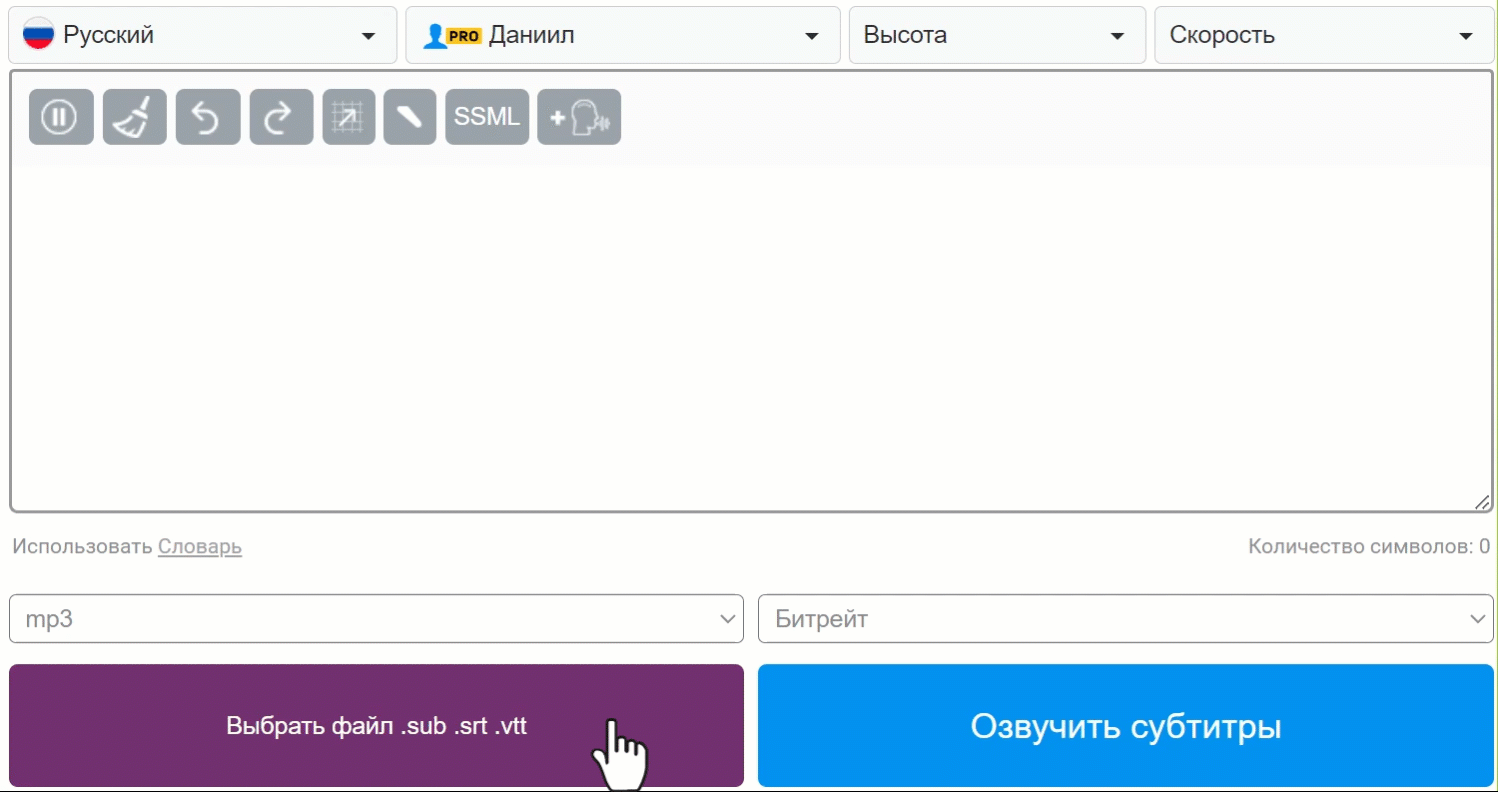
Нейросеть Звукограма рассчитывает, успеет ли она озвучить текст за указанный период. Если текст не укладывается в тайминг с базовыми настройками, система автоматически ускоряет речь, чтобы соответствовать временным рамкам. Послушайте:
Защита от Неблагозвучия
В Звукограм встроена функция защиты от неблагозвучия: если для соблюдения тайминга требуется ускорение более чем в 3 раза, система выдаст предупреждение. Это предотвращает ситуации, когда озвучка становится непонятной из-за слишком высокой скорости. Пример предупреждения:

Игнорирование предела ускорения
Если вы столкнулись с предупреждением о необходимости слишком быстрого ускорения, но считаете, что это корректно, то добавьте решетку # в начало строки. Добавление символа решётки # заставит Звукограм озвучить текст с любой скоростью, чтобы уложиться в тайминг. Послушайте:
Благодаря решетке Звукограм уложился по времени. Однако, на слух фраза не разборчива.
Для достижения наилучшего качества озвучки рекомендуется адаптировать текст субтитров, корректируя время или перераспределяя текст между сегментами. Например, можно сократить время предыдущего и последующего блока сабов.
Вообще, субтитры рассчитаны на чтение с экрана, поэтому порой на каждую строчку дается мало времени. Учитывайте это.
Расширенные Возможности
Исключение Лишнего Текста
В субтитрах часто встречается лишний текст, такой как описания звуков (аплодисменты, смех, музыка). Чтобы исключить такие фрагменты из озвучки, достаточно обернуть их в квадратные скобки. Это позволит системе синтезировать паузу вместо ненужного текста, сохраняя при этом тайминг.
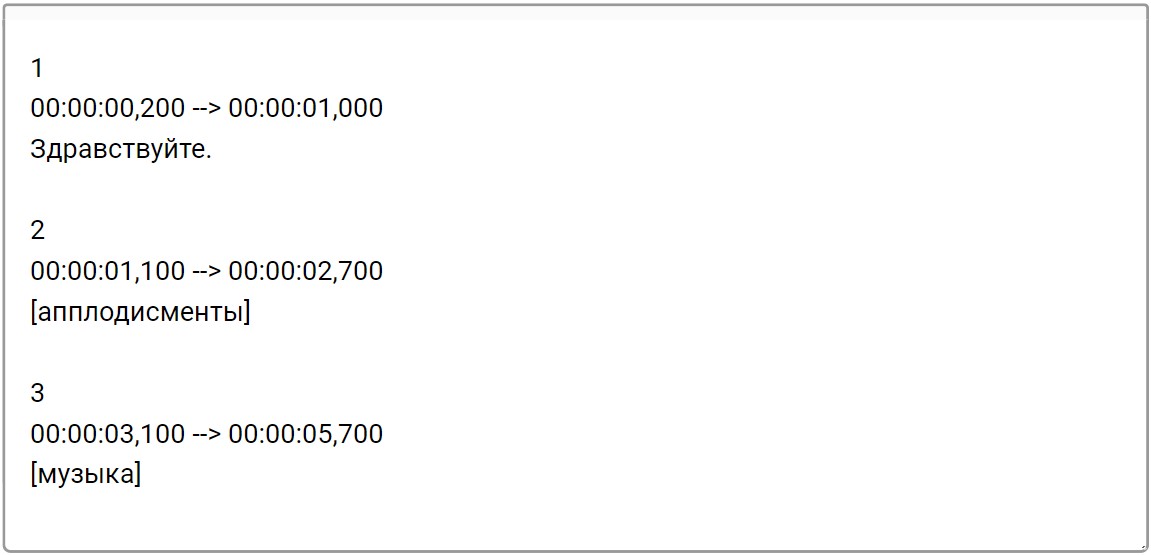
Использование Разных Голосов
Звукограм поддерживает озвучивание субтитров разными голосами. Послушайте пример:
Однако важно помнить, что в рамках одного блока текста допускается использование только одного голоса. Если в блоке текста присутствует более одного спикера, необходимо разделить субтитры так, чтобы каждый спикер соответствовал своему временному отрезку.
Вы можете выбрать дополнительный голос на любом языке, учитывая, что текст субтитров должен быть на этом же языке.
Соблюдение Формата Субтитров
Для корректной работы озвучки крайне важно соблюдать строгий формат субтитров. Любые отклонения от стандарта могут привести к ошибкам в озвучке. Звукограм строго следует форматам SRT, VTT и SUB, поэтому важно внимательно проверять корректность файла субтитров перед загрузкой. Особенно это касается соблюдения пунктуации и структуры файла, так как даже пропуск запятой может привести к неправильной интерпретации данных.
Как списываются токены за субтитры
1. Игнорирование технических данных. Звукограм понимает, что номера строк и временные отрезки - это технические строчки и их не нужно озвучивать. За данные символы токены не будут списываться.
2. Кэширование. Тут, как и в любой озвучке на Звукограме доступно экономное кэширование. Это значит, что нейросеть запоминает аудио всех предложений, которые она уже озвучила.
Когда вы повторно запускаете озвучку, измененные предложения Звукограм синтезирует заново. Предложения без изменений система извлекает из своей памяти и не расходует на это токены. В итоге, вы не платите повторно за весь текст.
В субтитрах предложение мы собираем из всего текста, несмотря на перенос строки. Если вам нужно в конце строки завершающая пауза, то ставьте точку. Это сделано для того, чтобы учесть особенность субтитров, которые часто идут на разных строках для визуального удобства, но на деле они являются одним предложением.
3. Безлимитное изменение таймингов. Если вы меняете только время, заставляя Звукограм по новому вписывать скорость озвучки в тайминг, токены не списываются совсем. Тут работает иной алгоритм ускорения, который не требует переозвучки. Подгоняйте время столько раз, сколько нужно.
Однако, если вы измените скорость в настройках голоса, то Звукограм спишет абсолютно за весь текст, так как в этом случае нейросети потребуется синтезировать аудио с нуля.
Благодаря трем этим технологиям вы можете делать озвучку субтитров и править их по результату не опасаясь перерасхода токенов.
Вы можете править тайминги полностью без расхода токенов и переозвучивать весь текст целиком, оплачивая только правки.
Заключение
Используйте дубляж нейросетью для создания натурального и плавного дубляжа любых видео. Это позволяет быстро преобразовывать субтитры в аудиофайлы формата mp3 или WAV, готовые к использованию. Озвучивание видео нейросетью повышает доступность контента на иностранном языке и позволяет создавать мультиязычный закадровый перевод видео для расширения аудитории.